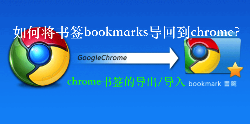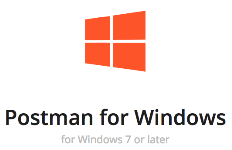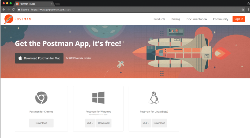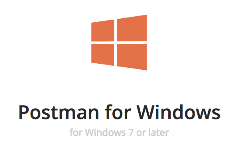什么是Postman Collection?
Postman Collection是可让您将各个请求分组在一起。 您可以将这些请求组织到文件夹中。中文经常将collection翻译成收藏夹。如果再下文中看到这样的翻译不要觉得意外。Postman Collection会使你的工作效率更上一层楼。Postman Collection可以让单个的request分组在一起,这些request可以被进一步的管理到文件夹来更准确的反应你的API。request也可以在保存到收藏夹时存储response例子。你也可以给你的request增加名称或相关描述,使得开发者可以更轻松的使用你的API。
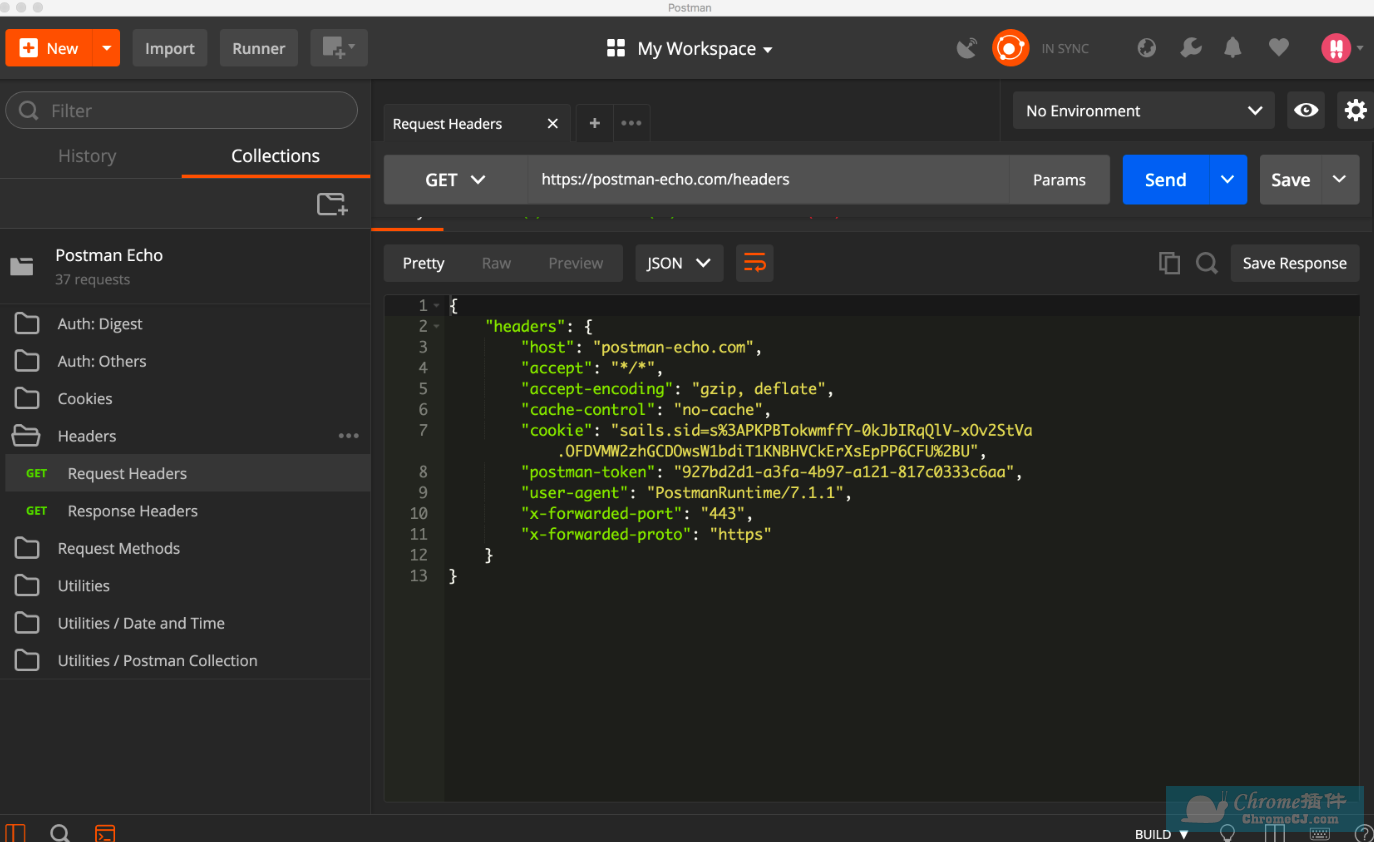
为什么创建Postman Collection?
以下是您应该创建collection的几个原因。1.组织
您可以将请求分组到文件夹和集合中,以便您不必重复搜索历史记录。
2.文档
您可以为请求,文件夹和集合添加名称和描述。 在Postman中,您可以使用收集浏览器查看文档。 在Postman Pro中,您可以创建和发布漂亮的API文档页面。
3.测试套件
您可以将测试脚本附加到请求并构建集成测试套件。
4.有条件的工作流程
您可以使用脚本在API请求之间传递数据,并构建反映实际API用例的工作流。
如何创建Postman Collection?
您可以从以下位置创建新的集合:
- 侧边栏(sidebar)
- 新按钮(New button)
- 启动屏幕(Launch screen)
1.Sidebar侧边栏创建collection的方法
在边栏中,选择“collection”并单击“collection”图标。如下图所示: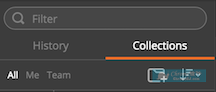
在CREATE A NEW COLLECTION模式中:
- 输入名称和可选说明。
- 选择一种授权类型。
- 在集合运行之前输入一个预先请求脚本来执行。
- 添加测试以在集合运行后执行。
- 将变量添加到集合及其请求。
- 点击创建按钮。
2.New button新按钮创建collection的方法
在标题工具栏中,单击新建按钮。如下图所示:出现新建选项卡。
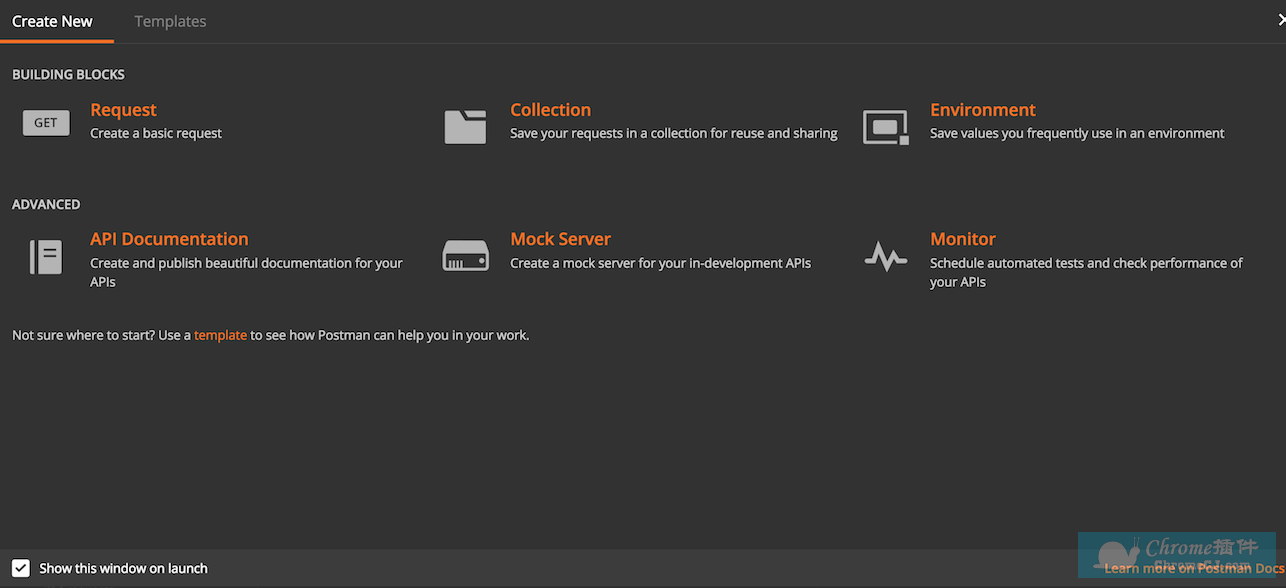
在“新建”选项卡中,单击“收集”。
在CREATE A NEW COLLECTION模式中:
- 输入名称和可选说明。
- 选择一种授权类型。
- 在集合运行之前输入一个预先请求脚本来执行。
- 添加测试以在集合运行后执行。
- 将变量添加到集合及其请求。
- 点击创建按钮。
注意:在底部,您可以选择“在启动时显示此窗口”,以指示您是否希望每次打开邮递员时都显示“新建”选项卡。
3.启动屏幕创建collection的方法
当您启动postman时,默认情况下会显示“新建”选项卡。在“新建”选项卡中,单击“收集”。跟New button新按钮创建collection的方法一样。只是保存请求之后,可以在构建器中将请求的URL,方法,头文件和正文添加到该请求中。如何操作管理Postman Collection?
1.Edit collection
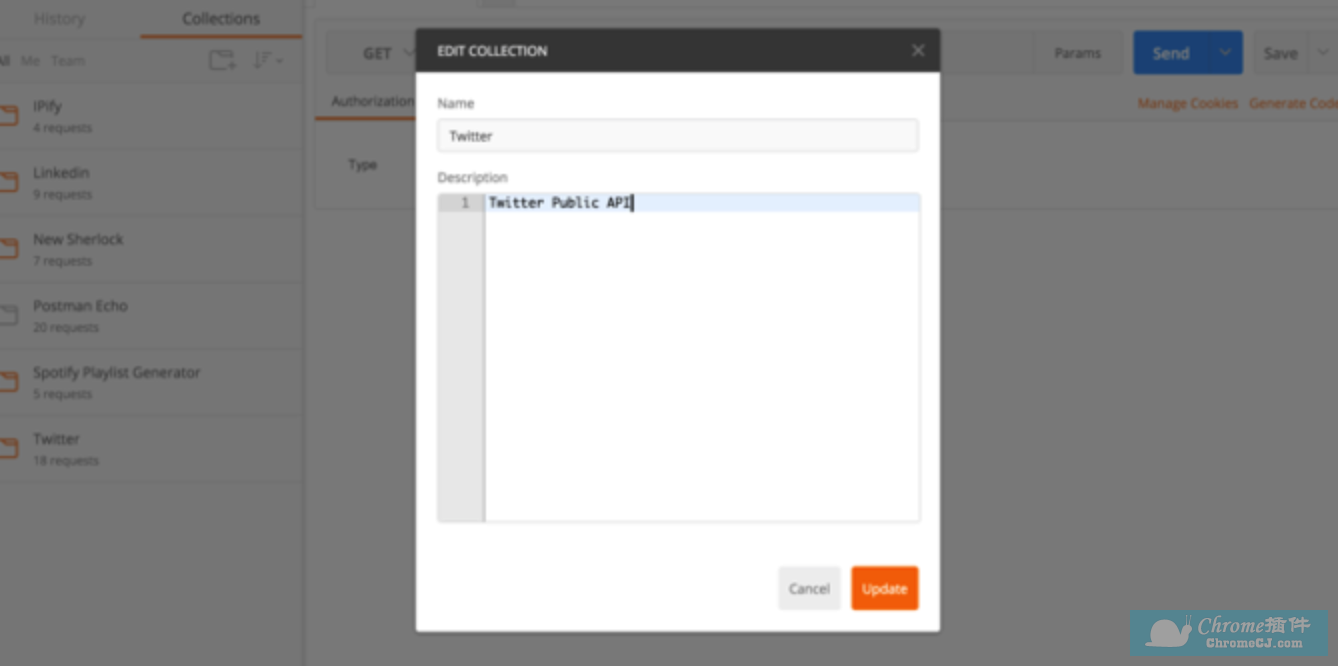
2.Share Collection
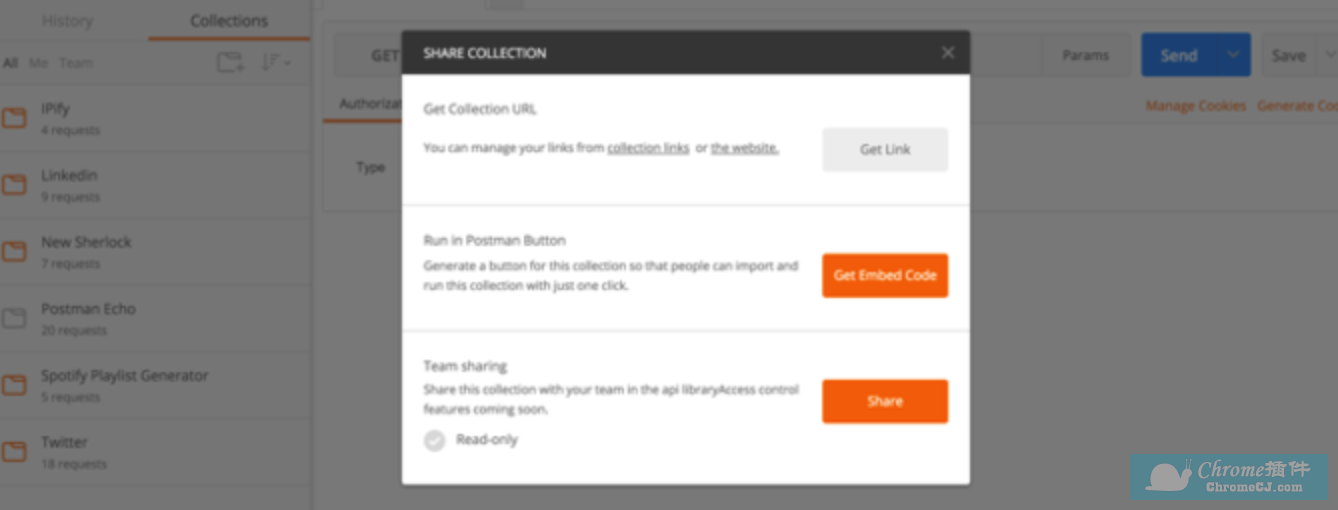
如果你是一个使用Postman Cloud的团队中的一员,你可以分享你的收藏夹到整个团队或者只分享这个收藏夹的一部分。你可以在你的团队里分享你的收藏夹,你可能需要确保你的团队是在线的,你可以在你的团队页面看到一些计划的细节。如果你也在线,你可以点击Share按钮分享你的收藏夹
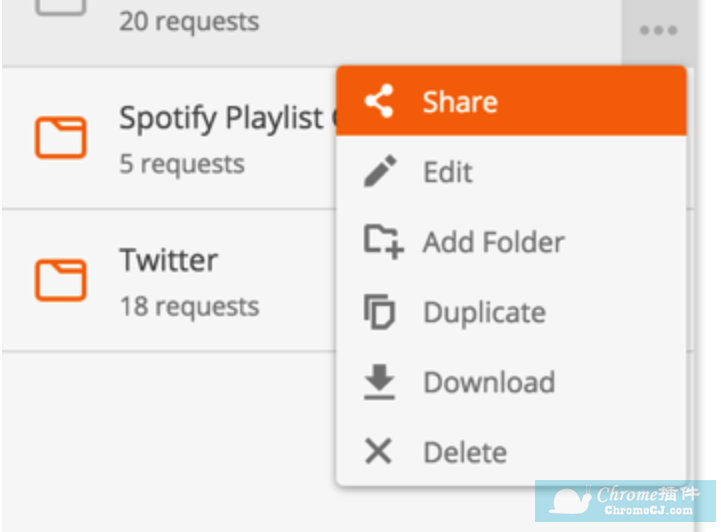
3.Delete Collection
删除一个收藏夹会同时删除这个收藏夹本地的分备份。但是不会删除你通过getpostman.com分享的收藏夹。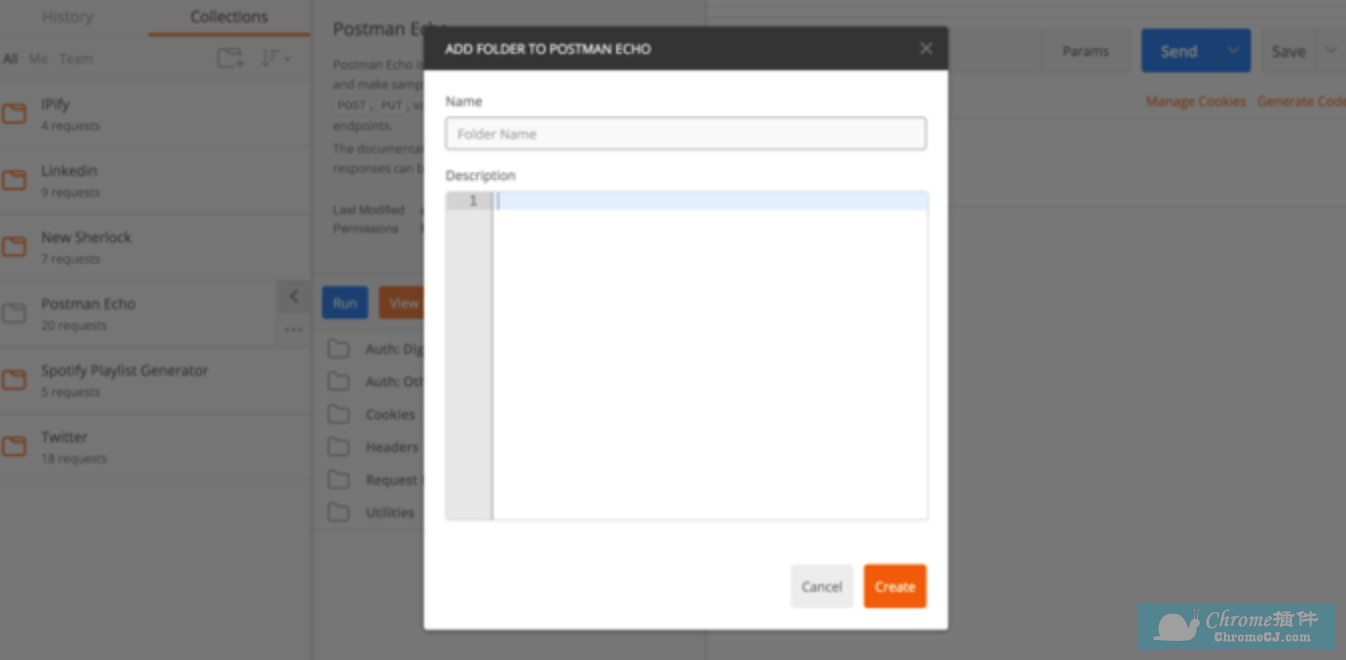
文件夹是收藏夹的子集。你可以在一个收藏夹中创建很多文件夹。你可以直接添加一个request到一个文件夹里。文件夹同时也支持Markdown-based描述
现在你只能在收藏夹下面拥有一级文件夹。
4.Saving requests inside a collection

在这里你可以添加相关的Request描述,指定保存到的收藏夹或文件夹。点击Save按钮保存request到收藏夹。
注意:表单格式的request和二进制格式的request中包含的文件是不会被保存的收藏夹的。这是由于HTML5规范的限制。
更多postman使用方法请关注我们chrome插件网。
查看更多

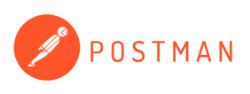
 4.6 分
4.6 分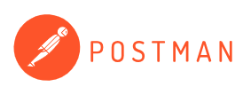
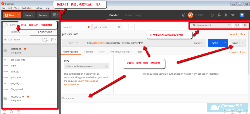
 4.3 分
4.3 分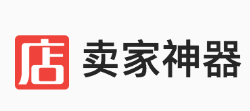
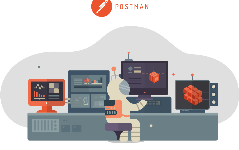
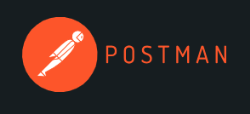




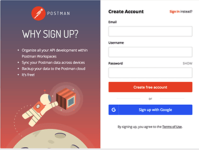
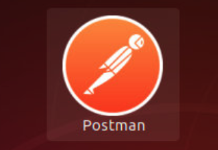
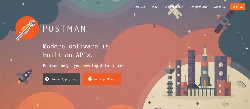

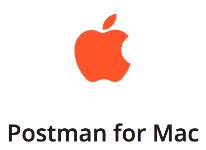
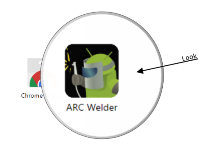
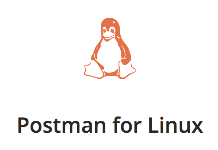

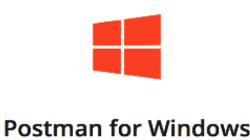
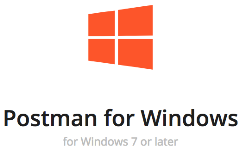
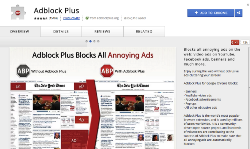

 3.3 分
3.3 分